CONTROL PANEL
ПунктControl меню Colorwaypanel предназначенпредставляет собой список всех справочников системы, которые объединены в группы.Группировка может быть индивидуальна для добавления/настройкикаждого цветов клиента, также могут оказаться справочники без групп (тогда они не отображаются в текущеминтерфейсе). спискеControl материалов.panel Здесьfolder можнопозволяет управлять справочниками, добавлять цветановые длягруппы, всехсортировать dimension-ов.
Вверхугруппы расположеныи кнопки:изменять "add",статус "save",активности "remove", "seasonal color", "swap colorway", "sort colorway", "remove colorway", "sort material", "configure", "change log", "close". 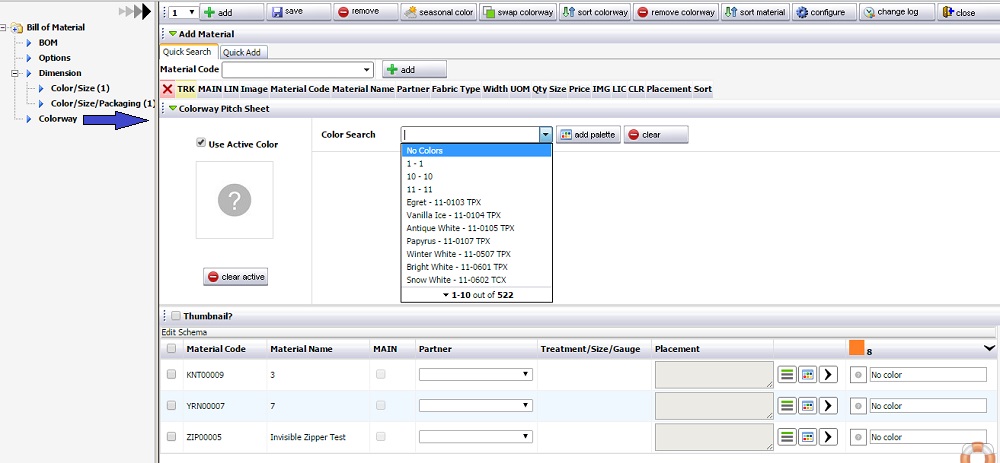
Colorway
В конфигурации (кнопка "configure") настраивается режим/интерфейс работы(видимости в Colorway.
интерфейсе).
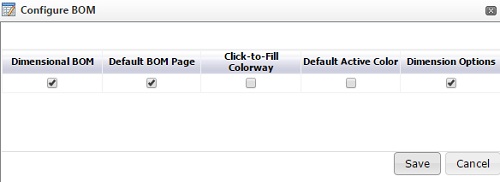
Чекбокс Dimension Options - определяет, будет ли отображаться в меню слева вкладка Options. Если выбран Default BOM Page, то при нажатии "edit" (на экране View), открывается страница со списком материалов, если чекбокс не включен, то кнопка "edit" осуществляет переход в Colorway.
Убрав галочки в чекбоксах Click-to- Fill Colorway и Default Active Color, пользователь увидит список материалов и список цветов DimBoM-a (цвета, которые добавлены как Dimension-ы).
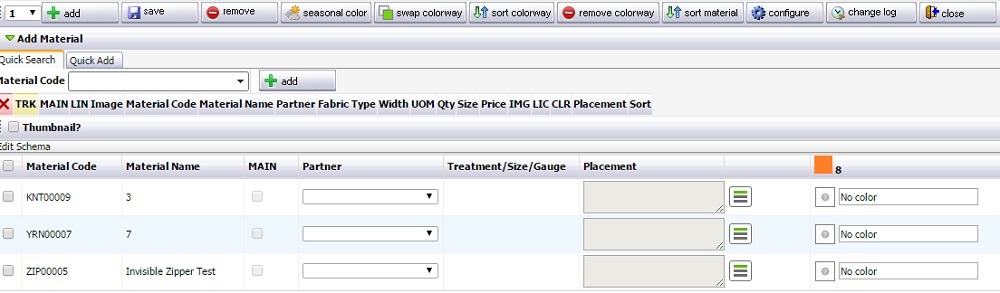
Если же, чекбокс Click-to- Fill Colorway включен, то в Colorway присутствует Colorway Pitch Sheet.
Здесь выбираются цвета (с помощью кнопки "add palette" (1) или в выпадающем списке (2) ), с которыми пользователь хочет работать. Нажав "make colorway (3) ", выбранный цвет добавится в BOM как dimension. Поставив галочку в чекбоксе "Use Active Color (4) ", пользователь может добавлять активный/выбранный цвет к материалу с помощью стрелочек (5). При отсутствии выбранного цвета в текущем материале, выбранный цвет добавится в цвета материала (Material Folder > Выбранный материал > Color). Если же "Use Active Color" не выбрано, то при нажатия на иконку цвета (9), пользователь увидит цвета выбранного материала из Material Folder.
Чекбокс Default Active Color в конфигурациях определяет, будет ли галочка "Use Active Color" выбрана по умолчанию. У каждого материала есть кнопка контекстного меню (6):
Duplicate Material - добавит в DimBOM копию материалReplace Material - замена вхождений в материале (выбирается материал КОТОРЫМ заменить)replace instance - замена конкретно выделенного вхожденияreplace material - замена всех вхождений текущего материала.Delete Materialremove - удаление конкретного вхождения выделенного материалаremove all - удаление всех вхождений текущего материала
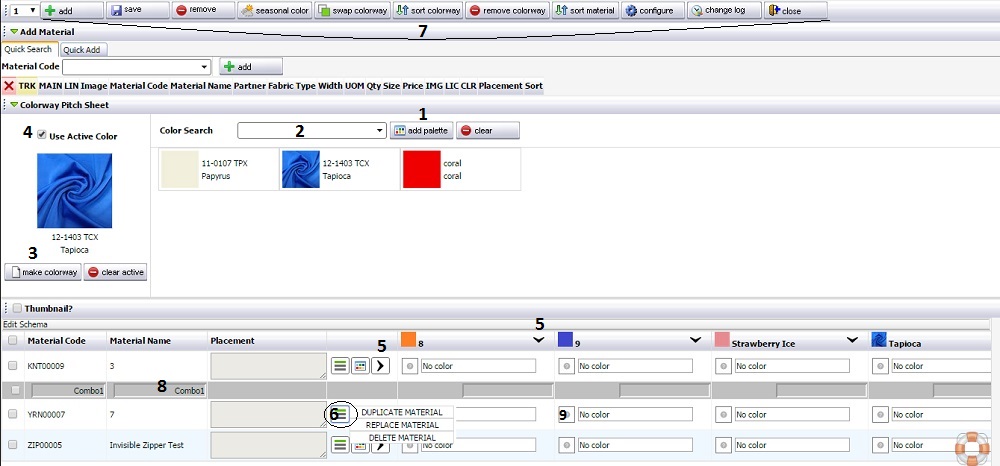
Кнопки в Colorway (7):
"seasonal color"- добавление в DimBOM всех цветов из Seasonal Colorway."swap colorway"- позволяет заменять цвета в DimBOM-е на другие цвета."sort colorway"- сортировка (drag & drop) цветов."remove colorway"- удаление цветов."sort material"- сортировка материалов."add"- добавление "misc materials" (выбирается материал, нажимается "add" - под выбранным материалом появляется серая строка (8), в которую вводится текст/комментарии).
Настройка конфигураций Настройка конфигураций осуществляется в Разделе Home -> Control Panel -> Validation Tables -> Division. На скриншоте внизу настройка Division Yunique Apparel:
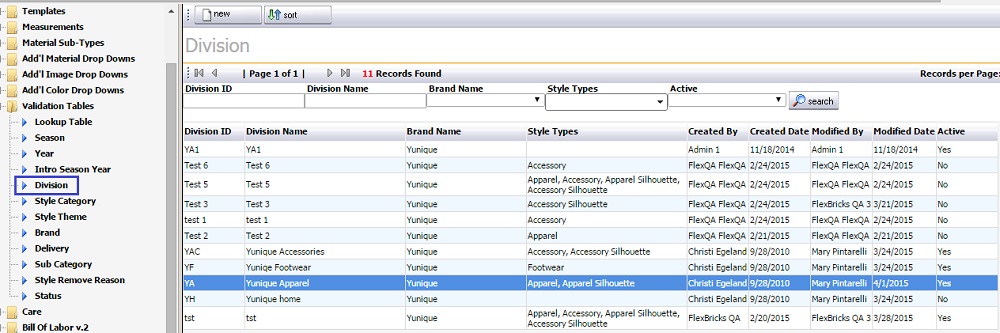
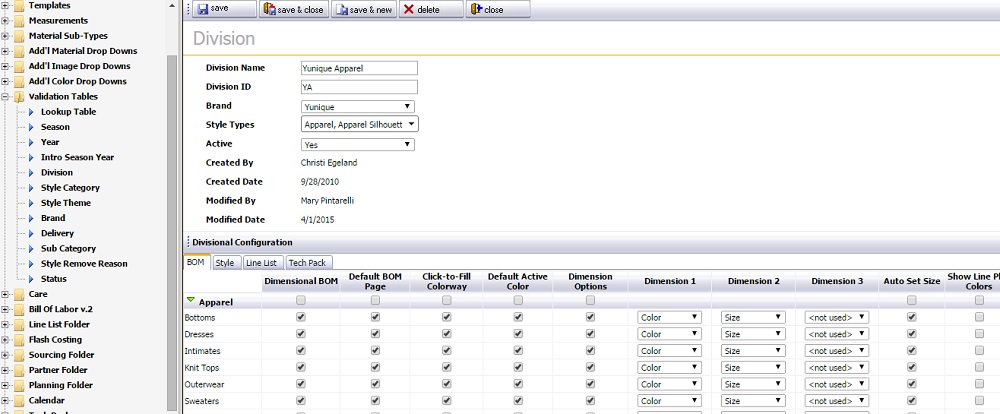
Auto Set Size................................................................
Show Line Plan Colors ----> ограничивает набор доступных цветов для dimension-а.